Discord ialah salah satu aplikasi sembang suara dan teks percuma yang paling popular untuk pemain (platform permainan VOIP) yang membolehkan komunikasi teks, video dan audio antara pemain.Ia juga berjalan pada Windows, macOS, Android, iOS, Linux dan pelayar web.
Pada Windows 10/11, anda boleh menggunakan apl web atau apl khusus untuk sembang suara atau menghantar mesej teks kepada rakan sepasukan permainan anda.Tetapi kadangkala, apabila anda mengklik pada apl Discord, apl itu tidak akan dibuka, mengakibatkan sambungan yang lemah.Beberapa pengguna melaporkanDiscord tidak dibuka semasa permulaan或Kemas kini Discordtersangkut.
Masalah: Discord tidak akan dibuka semasa permulaan
Perselisihan tidak boleh dibukamasalahkemungkinan puncaIa boleh menjadi aplikasi perselisihan yang lapuk, sesi sebelumnya yang tidak ditutup dengan betul, isu dengan kandungan AppData dan LocalAppData, fail sistem yang rosak, isu sambungan internet, tetapan proksi yang salah atau tetapan tembok api, dsb.
Di sini kami senaraikan beberapaPenyelesaian untuk Membaiki Discord Tidak Dapat Membuka Ralat pada Windows 10/11.
Petua Pakar: pergi ke Halaman status rasmi Discord, untuk melihat sama ada perkhidmatan tidak berfungsi, jika tidak, mungkin terdapat masalah dengan pelanggan yang perlu diperbaiki.
Contents [show]
Perselisihan tidak boleh dibuka (Windows 10 / 11)
Jika ini kali pertama anda perasan "Discord tidak akan dibuka"Daripadamasalah, kami mengesyorkan anda memulakan semula komputer anda.Tindakan itu akan menjadi jelas dan menyelesaikan masalah yang disebabkan oleh gangguan perisian kecil.
Anda juga boleh cuba menjalankan aplikasi sebagai pentadbir, untuk melakukan ini, klik kanan pintasan aplikasi Discord pada desktop dan pilih Jalankan sebagai pentadbir.
Pastikan anda memasang versi terkini apl Discord pada peranti anda.
Berikut ialah penyelesaian pantas untuk perkara yang dibetulkan oleh kebanyakan pengguna apabila Stuck tidak dibuka semasa permulaan atau tidak dikemas kini selama-lamanya
- Buka gesaan arahan sebagai pentadbir,
- Taip perintahtaskkill /F /IM discord.exe, Tekan enter,
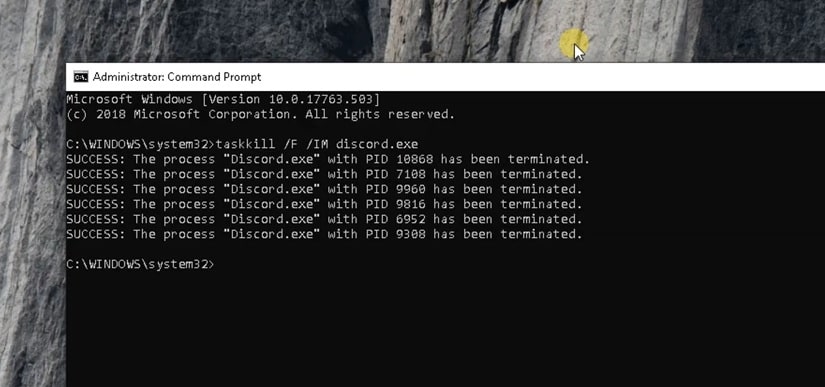
- Sekarang gunakan kekunci Ctrl + Shift + Esc secara serentak untuk membuka pengurus tugas
- Cari sebarang proses bernama perselisihan, klik kanan padanya dan pilih tugas akhir,
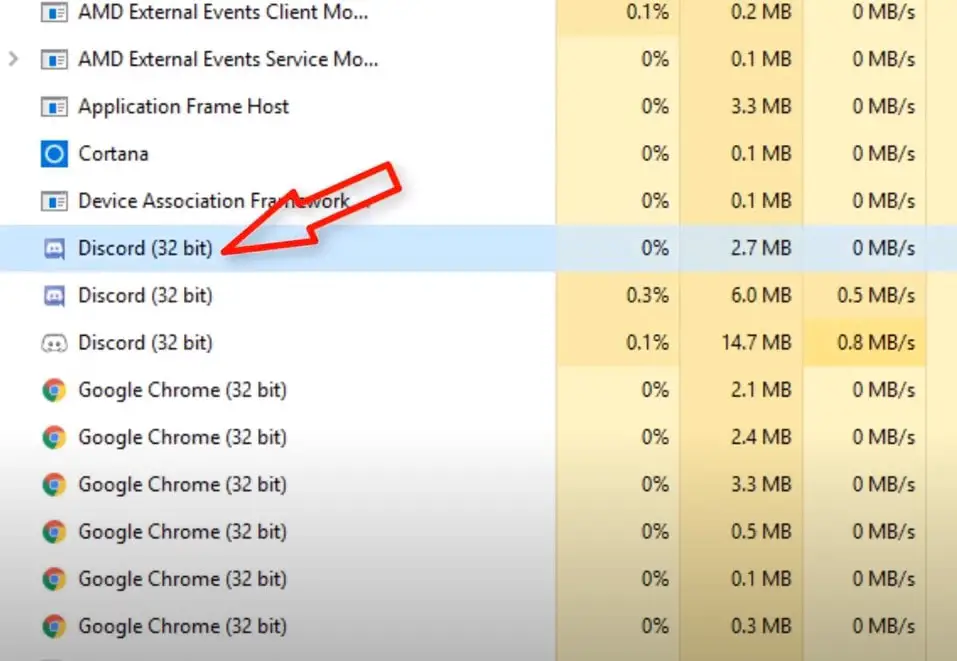
- Buka Prompt Perintah sebagai pentadbir sekali lagi,
- masukarahanipconfig/flushdnsdan tekan Enter, ini akan mengosongkan cache DNS pada peranti,
- Cuba buka apl Discord, semoga apl itu tidak menghadapi masalah lagi
Masih memerlukan bantuan menggunakan penyelesaian lain yang disenaraikan di bawah
Kemas kini Discordtersangkut
Di sini, satu lagi penyelesaian berkesan berkemungkinan menyelesaikan isu apl Discord pada Windows 10/11.Mula-mula sebelum memulakan, tutup aplikasi Discord (jika ia berjalan) dan kemudian tamatkan proses perselisihan pada pengurus tugas.
Nyahpasang Discord
- Tekan Windows + R, masukkan appwiz.cpl, dan klik OK,
- Pada tetingkap Program dan Ciri, cari apl Discord, klik kanan padanya, pilih Nyahpasang,
- Kemudian ikut arahan pada skrin untuk mengalih keluar apl sepenuhnya daripada peranti.
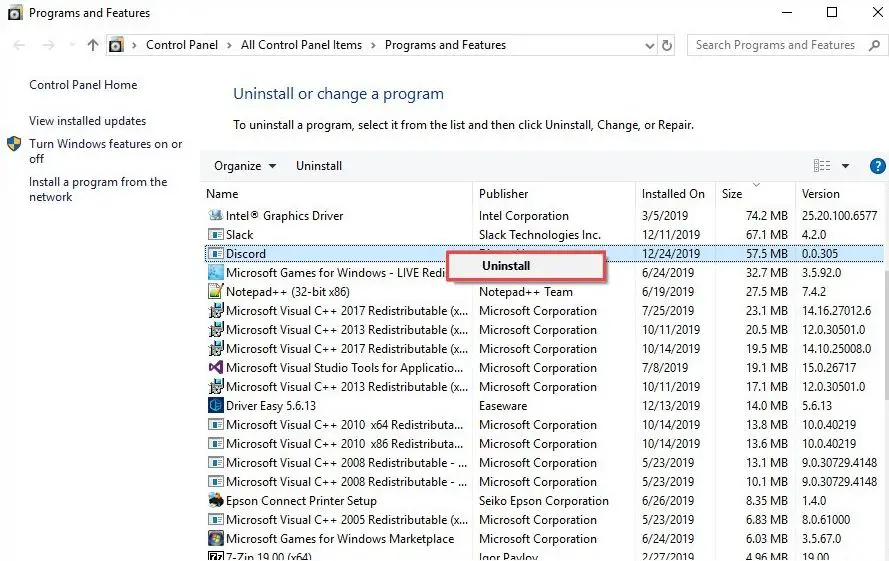
Kosongkan AppData dan LocalAppData
- Tekan kekunci Windows + R, taip%appdata%, kemudian klik OK,
- Tetingkap baharu akan dibuka, tatal ke bawah dan cari folder Discord, klik kanan folder untuk memilih, kemudian klik Padam untuk memadam folder.
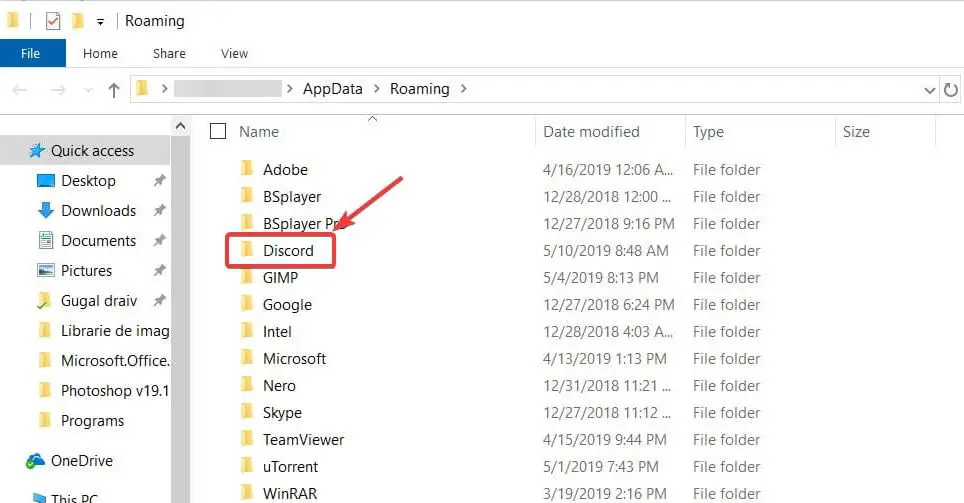
- Sekarang tekan kekunci Windows + R sekali lagi, taip%localappdata%, Kemudian klik OK.
- Cari folder Discord di sini, klik kanan padanya dan pilih Padam.
- Apabila selesai, mulakan semula komputer anda
Pasang semula apl Discord
- Lawati Discord sekarangLaman web rasmi, muat turun apl discord dan pasang pada peranti anda,
- Setelah Apl Discord dipasang semula, cuba log masuk semula.Saya pasti proses memasang semula apl Discord harus membetulkan isu yang anda hadapi dengan apl itu.
- Log masuk melalui versi web
Semak proksi atau VPN yang menyebabkan masalah
Sekali lagi, ada kemungkinan pelayan proksi atau VPN mungkin tidak dapat membuka apl Discord.Putuskan sambungan VPN dahulu (jika dikonfigurasikan pada peranti anda).Ikuti langkah di bawah untuk melumpuhkan proksi.
- Cari pilihan internet pada menu mula dan pilih hasil pertama,
- Di samping itu, anda bolehdalam carian menu mula使用inetcpl.cplbuka fail yang sama,
- Tetingkap Internet Properties sepatutnya muncul, klik tab Connections
- Di sini, di bawah bahagian Tetapan Rangkaian Kawasan Setempat (LAN), klik Tetapan Rangkaian Kawasan Setempat.
- Sekarang, di bawah bahagian "Pelayan Proksi", nyahtanda "Gunakan pelayan proksi untuk LAN"
- Akhir sekali, klik OK dan kemudian gunakan Let's Restart Discord.
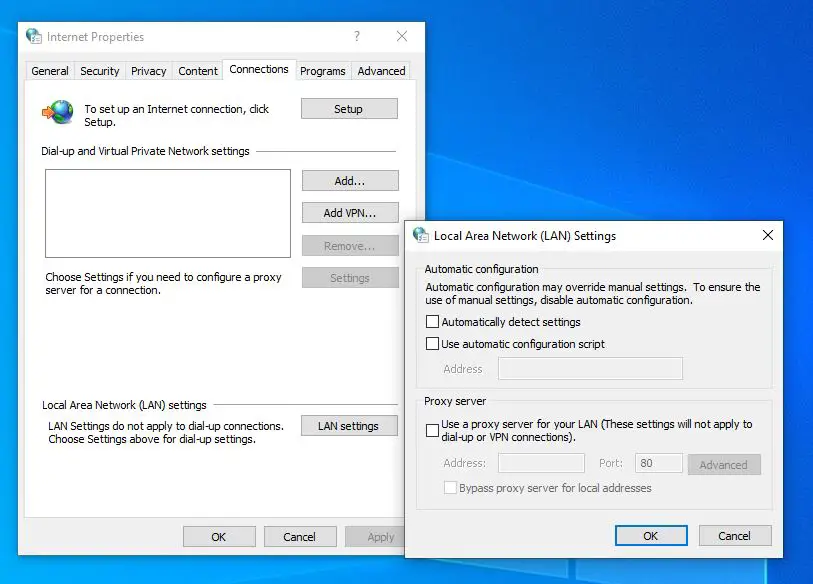
Log masuk ke Discord menggunakan versi web
Beberapa pengguna melaporkan bahawa mereka dapat menyelesaikan isu apl Discord dengan melog masuk daripada versi web dan kemudian mencuba versi apl Windows.Jika anda masih menghadapi masalah menggunakan apl Discord, apl itu tidak akan dimulakan atau mempunyai skrin kelabu, jalankan versi web Discord dan log masuk.
- Buka laman web rasmi Discordhttps://discordapp.com, klik Log Masuk.
- Masukkan maklumat akaun anda (kelayakan) untuk log masuk ke Discord dalam penyemak imbas anda.
- Sekarang, buka apl Discord sekali lagi pada Windows 10/11 dan semak sama ada ia berfungsi dengan betul.
Pastikan sistem anda dikemas kini
Jika anda menjalankan versi Windows yang lebih lama atau sudah lama tidak memasang kemas kini terkini, ini mungkin menghalang apl daripada dibuka atau berfungsi dengan betul pada PC anda.Begitu juga, kemas kini Windows terkini termasuk peningkatan keselamatan dan pembetulan pepijat terkini.
- Tekan kekunci Windows + I untuk membuka apl Tetapan,
- Klik Kemas Kini dan Keselamatan, bukan Kemas Kini Windows,
- Klik butang Semak Kemas Kini untuk membenarkan kemas kini Windows terkini (jika ada) dimuat turun dan dipasang daripada pelayan Microsoft
- Setelah selesai, mulakan semula tetingkap untuk menggunakan perubahan.
Penyelesaian lain:
Jika tarikh dan masa komputer Windows 10/11 anda tidak ditetapkan, ini juga boleh menyebabkan Discord tidak dibuka.Kami mengesyorkan menetapkan Tarikh dan Masa Windows kepada Automatik.Klik kanan tarikh dan masa di sudut kanan bawah skrin > Laraskan Tarikh/Masa > Tetapkan Masa Secara Automatik.
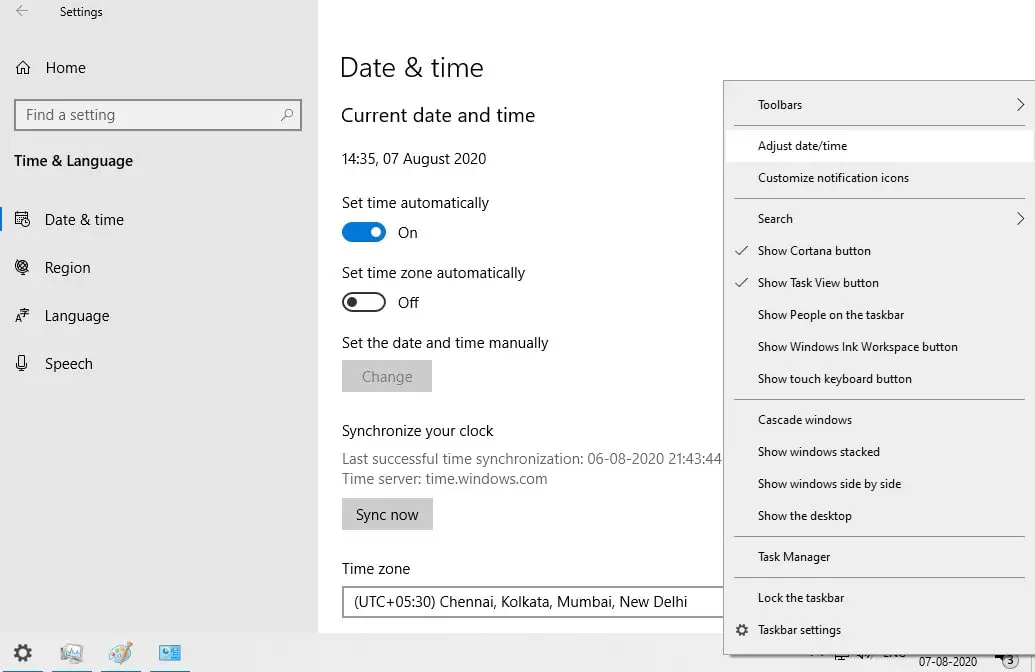
Fail sistem yang rosak boleh menghalang apl Discord daripada dibuka atau berfungsi dengan betul.Jalankan utiliti Pemeriksa Fail Sistem, yang membantu mengimbas dan menggantikan fail sistem yang rosak dan hilang dengan yang betul.
Soalan Lazim: Discord tidak boleh dibuka
Perintahnya adalah seperti berikut:
- Semak sama ada sambungan rangkaian anda stabil
- Cuba mulakan semula peranti anda
- Kemas kini apl Discord anda kepada versi terkini
- Semak sama ada peranti anda memenuhi keperluan sistem untuk apl ini

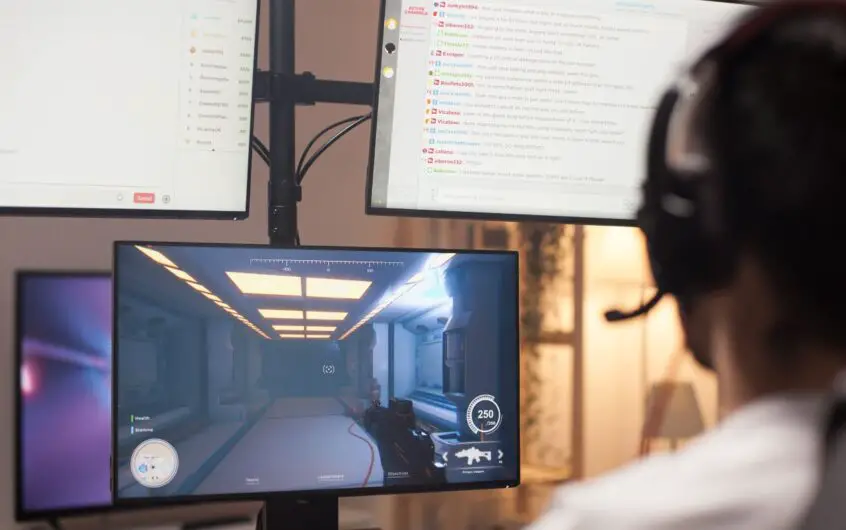
![[Tetap] Microsoft Store tidak boleh memuat turun apl dan permainan](https://oktechmasters.org/wp-content/uploads/2022/03/30606-Fix-Cant-Download-from-Microsoft-Store.jpg)
![[Tetap] Microsoft Store tidak boleh memuat turun dan memasang apl](https://oktechmasters.org/wp-content/uploads/2022/03/30555-Fix-Microsoft-Store-Not-Installing-Apps.jpg)

